* Postingan ini adalah bagian dari iPhone LifeBuletin Tip Hari Ini. Mendaftar. *
Jika Anda pernah bertanya-tanya bagaimana cara kembali ke iPhone atau iPad, Anda akan senang mengetahui bahwa saat Anda mengikuti tautan dari satu halaman aplikasi ke halaman aplikasi lainnya di iPhone Anda, ada tombol kembali kecil di iPhone dan iPad untuk membawa Anda kembali ke tempat Anda dimulai. Sebelum penambahan tombol kembali ini di iOS 9, jika pemberitahuan membuka aplikasi yang berbeda, Anda hanya bisa pergi kembali dengan kembali ke layar Beranda atau mengklik dua kali tombol Beranda untuk membuka Aplikasi Pengalih. Sejak itu, Apple juga menambahkan opsi untuk gunakan sentuhan 3D untuk menggesek bolak-balik di antara aplikasi. Anda mungkin juga ingin bernavigasi kembali ke situs web yang Anda temukan melalui aplikasi, dan merasa frustrasi saat menemukan diri Anda kembali ke aplikasi sebelumnya alih-alih di halaman situs web sebelumnya. Kami akan membahas cara kembali ke iPhone dan iPad dalam semua bentuknya yang berbeda, jadi Anda tidak perlu bingung lagi dengan tombol kembali iPhone.
Langsung Ke:
- Cara Kembali ke Aplikasi Menggunakan Tombol Kembali di iPhone
- Cara Kembali ke Layar Sebelumnya di Halaman Web
- Cara Kembali di Aplikasi iPhone atau iPad Menggunakan 3D Touch
Cara Kembali ke Aplikasi Menggunakan Tombol Kembali di iPhone
Di mana tombol kembali di iPhone? Sebenarnya ada beberapa jawaban untuk ini, tergantung pada apakah Anda ingin kembali ke layar sebelumnya, atau kembali ke aplikasi dari halaman eksternal. Pertama-tama, mari kita lihat cara kembali ke aplikasi dari halaman web yang dibuka, misalnya jika Anda mengetuk tautan di aplikasi Mail Anda. Untuk kiat hebat lainnya tentang cara menavigasi aplikasi dengan mudah, lihat. kami Tip Hari Ini.
- Di dalam Chrome, temukan Btombol ack di kiri atas layar Anda, di atas bilah alamat.
- Di dalam Safari, ini malah akan muncul sebagai tombol yang mengatakan Selesai.
- Ketuk tombol kembali untuk menavigasi kembali ke aplikasi asli.
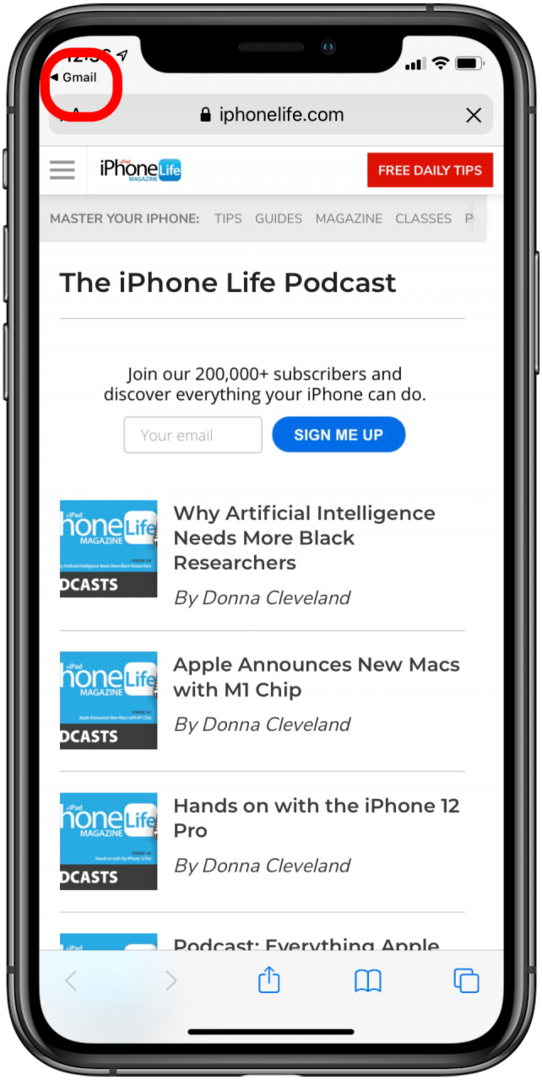
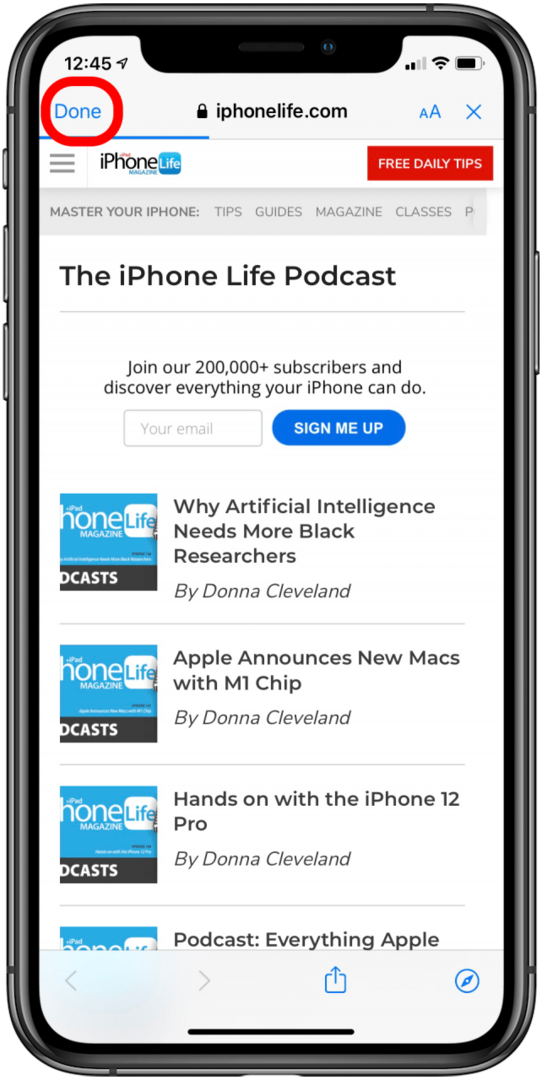
Cara Kembali ke Layar Sebelumnya di Halaman Web
Sekarang, jika Anda hanya ingin kembali ke layar sebelumnya di browser web pada iPhone Anda, Anda akan ingin melihat panah di bagian bawah halaman web. Jika Anda membuka tautan dari aplikasi (seperti melalui email atau mengklik iklan) dan Anda mengikuti langkah di atas, Anda akan kembali ke aplikasi daripada halaman sebelumnya di situs web, yang dapat membuat frustrasi. Baik Anda membuka situs ini melalui aplikasi atau menjelajahi Safari atau browser lain, untuk kembali ke halaman sebelumnya, ikuti langkah-langkah ini.
- temukan panah belakang di bagian bawah layar Anda. Ini akan terlihat sedikit berbeda tergantung pada browser yang Anda gunakan. Saya menggunakan Safari sebagai contoh.
- Ketuk tombol itu untuk kembali ke halaman sebelumnya.
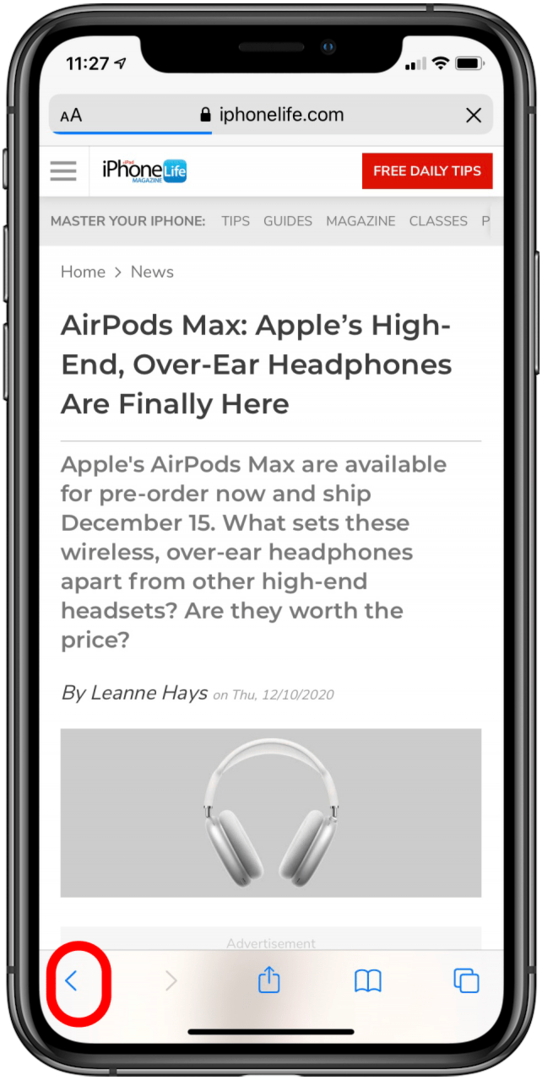
Cara Kembali ke Aplikasi iPhone Menggunakan 3D Touch
Cara ketiga untuk kembali ke iPhone Anda berfungsi untuk menavigasi ke halaman sebelumnya di browser dan kembali ke aplikasi dari tautan eksternal. Tapi itu tidak akan membawa Anda ke halaman sebelumnya di dalam tautan eksternal, jadi untuk itu Anda harus menggunakan tombol kembali di opsi dua.
- Tekan dengan kuat sisi kiri layar.
- Geser ke kanant sampai ke sisi lain layar (mengangkat jari Anda sebelum itu atau meningkatkan tekanan akan membuka pengalih aplikasi.)
- Ini akan membawa Anda ke aplikasi yang terakhir Anda gunakan
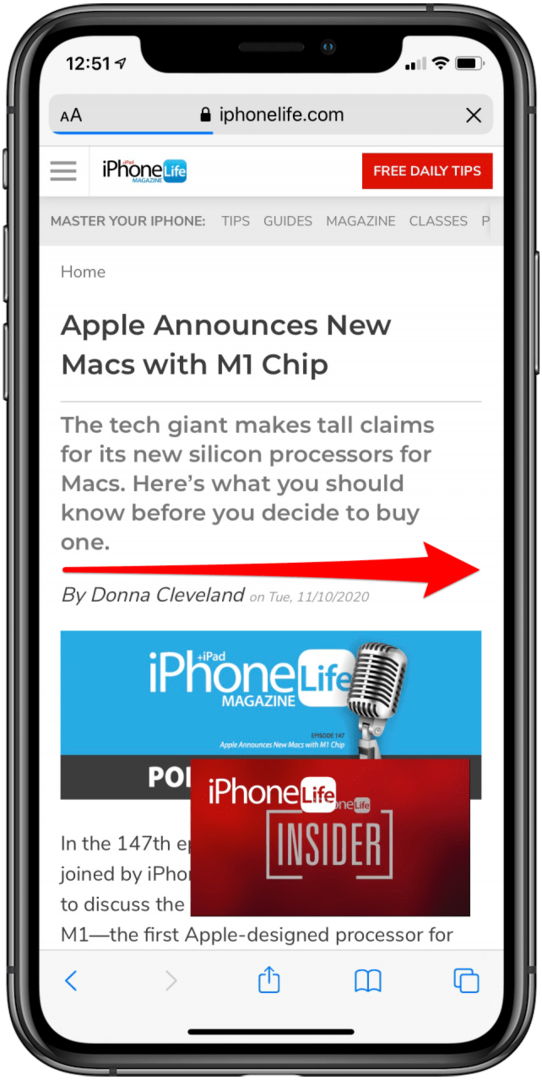
Setelah Anda menguasai gerakan 3D Touch ini, Anda akan dapat dengan cepat menavigasi bolak-balik antara dua aplikasi.
Ke beralih antar aplikasi ketika Anda ingin membuka aplikasi yang bukan yang terakhir Anda buka, Anda cukup menggesek layar Beranda Anda ke atas untuk melihat semua aplikasi yang terbuka dan ketuk aplikasi yang ingin Anda lihat. Lanjut, pelajari semua tombol dan port di iPhone Anda bisa!
Kredit Gambar Teratas: Denys Prykhodov/ Shutterstock.com